組裝電腦的過程並不複雜,我們只需要按照順序將CPU、記憶體、主板、顯卡以及硬碟等裝入機箱中即可,詳細的攢機方法請參見:《菜鳥入門必修!圖解DIY高手組裝電腦全過程》。在組裝電腦的過程中,最難的是機箱電源接線與跳線的設定方法,這也是很多入門級使用者非常頭疼的問題。如果各種接線串連不正確,電腦則無法點亮;特別需要注意的是,一旦接錯機箱前置的USB介面,事故是相當嚴重的,極有可能燒毀主板。由於各種主板與機箱的接線方法大同小異,這裡筆者借一塊Intel平台的主板和普通的機箱,將機箱電源的串連方法通過圖片形式進行詳細的介紹,以供參考。由於目前大部分主板都不需要進行跳線的設定,因此這部分不做介紹。
一、機箱上我們需要完成的控制按鈕
開關鍵、重啟鍵是機箱前面板上不可缺少的按鈕,電源工作指示燈、硬碟工作指示燈、前置蜂鳴器需要我們正確的串連。另外,前置的USB介面、音頻介面以及一些高端機箱上帶有的IEEE1394介面,也需要我們按照正確的方法與主板進行串連。
01.jpg (7.34 KB)2008-11-12 12:17
02.jpg (8.15 KB)2008-11-12 12:17
機箱前面板上的開關與重啟按鈕和各種擴充介面
首先,我們來介紹一下開關鍵、重啟鍵、電源工作指示燈、硬碟工作指示燈與前置蜂鳴器的串連方法,請看。
03.jpg (39.44 KB)2008-11-12 12:17
機箱前面板上的開關、重啟按鈕與指示燈的連線方法
為主板說明書中內建的前置控制按鈕的串連方法,圖中我們可以非常清楚的看到不同插針的串連方法。其中PLED即機箱前置電源工作指示燈插針,有“+”“-”兩個針腳,對應機箱上的PLED介面;IDE_LED即硬碟工作指示燈,同樣有“+”“-”兩個針腳,對應機箱上的IDE_LED介面;PWRSW為機箱面板上的開關按鈕,同樣有兩個針腳,由於開關鍵是通過兩針短路實現的,因此沒有“+”“-”之分,只要將機箱上對應的PWRSW接入正確的插針即可。RESET是重啟按鈕,同樣沒有“+”“-”之分,以短路方式實現。SPEAKER是前置的蜂鳴器,分為“+”“-”相位;普通的擴音器無論如何接都是可以發生的,但這裡比較特殊。由於“+”相上提供了+5V的電壓值,因此我們必須正確安裝,以確保蜂鳴器發聲。
04.jpg (35 KB)2008-11-12 12:17
這是機箱上提供了插頭
為機箱是提供的三種接頭。其中HDD LED是硬碟指示燈,對應主板上的IDE_LED;POWER SW是電源開關,對應主板上的PWRSW;RESET SW是重啟開關,對應主板上的RESET。除了HDD LED硬碟指示燈有“+”“-”之分外,其它兩個沒有正負之分,HDD LED硬碟指示燈“+”“-”插反了機箱上的硬碟指示燈不會亮。當然,為了方便消費者安裝,“+”採用了紅、棕與藍進行了標識,而“-”絕一為白色線纜,這一點在任何的機箱當中是通用的,大家可以仔細觀察一下。另外補充一點:一般還有一個Power LED插頭(未出現),是電源指示燈插頭,對應主板相應的Power LED插座,Power LED指示燈有“+”“-”之分,插反了機箱上的指示燈不會亮。
05.jpg (20.13 KB)2008-11-12 12:17
機箱前置蜂鳴器插頭
image005.jpg (16.45 KB)2008-11-12 12:17
主板上整合的蜂鳴器
機箱上的前置蜂鳴器插頭,用SPEAKER進行了標識,紅色表示“+”相位,黑色為“-”相位,對應主板上的SPEAKER。需要注意的是,有些主板上已經整合了蜂鳴器,那麼就不需要再接這個插頭了。
06.jpg (48.68 KB)2008-11-12 12:17
主板上的開關、重啟、電源工作指示燈、硬碟指示燈插針
為主板上的開關、重啟、電源工作指示燈、硬碟指示燈插針,標識的相當清楚,與主板的說明書上完全相同,我們只要對號入座,便能夠正確的串連機箱面板上的控制按鈕。
二、謹慎:機箱前置USB串連方法
機箱前置USB介面雖然串連起來相當簡單,但一定要謹慎。在機箱前置控制按鈕串連時,如果出現錯誤,最多也就是無法開機或重啟;前置的USB介面卻不同,如果前置USB線串連錯誤,輕則在接入USB裝置(如快閃記憶體盤)時燒毀裝置,重則接通電源即將主板燒毀。因此我們在串連這些前置的USB介面時一定要細心。
07.jpg (69.47 KB)2008-11-12 12:17
這是一些低端主板上的前置USB插針,這些插針的周圍沒有設計保護槽
08.jpg (56.69 KB)2008-11-12 12:17
這是一些中高端主板上的前置USB插針,有保護槽
在低端與中高端的主板上,USB插針雖然位置與外觀有所不同,但插針數量與排列是完全相同的,我們只要掌握正確的串連方法,即可以搞定一切主板與機箱。另外,不同機箱的USB插頭也不相同,一些低端的機箱上往往採用的是單個插頭的設計,八九個插頭看分散排列,看起來相當亂,這時就需要大家細心的分清每個插頭的對應位置。有些中高端的機箱,為了防止因USB介面插錯而造成的主板燒毀現象,它將兩個USB的所有插頭固定在一起,並採用了防呆式的設計,反插時無法插入,這也大大減少了安裝步驟。
09.jpg (25.71 KB)2008-11-12 12:17
一體式的USB插頭,兩個為一組,這種設計比較安全
10.jpg (24.3 KB)2008-11-12 12:17
獨立插針式的USB插頭,接時要加倍注意插頭順序
這是低端機箱與中高端機箱內設計不同的前置USB插頭,前者不做過多的介紹,一體式的設計只要按照正確的方法插入即可完成,方向不對則無法插入。後者要做一下詳細介紹。中為一組前置USB介面,由USB2+、USB2-、GND、VCC三組插頭組成。其中,GND為接地線,VCC為USB+5V的供電插頭,USB2+為正電壓資料線,USB2-為負電壓資料線。在主板的USB插針上,每個介面對應四個插針,其對應方式如(通用於任何的主板)。
11.jpg (66.3 KB)2008-11-12 12:17
主板上USB插針的對應圖
需要指出的是,如果機箱內提供的USB插頭沒有標註相應資料,我們則可以通過USB插頭的不同顏色進行區分。
紅線:電源正極(接線上的標識為:+5V或VCC) 白線:負電壓資料線(標識為:Data-或USB Port -) 綠線:正電壓資料線(標識為:Data+或USB Port +) 黑線:接地(標識為:GROUND或GND)。
三、前置音頻接線方法
為了方便使用者,在大部分機箱上都設有前置音頻介面,分為音箱和耳機兩個插孔。在一些中高端的機箱中,這兩個擴充介面的插頭被集中在了一起,使用者只要找准主板上的前置音頻插針,按照正確的方向插入即可。由於採用了防呆式的設計,反方向無法插入,因此一般不會出現什麼問題。這裡,我們重點介紹那些採用獨立插頭,安裝比較複雜的機箱。
12.jpg (43.6 KB)2008-11-12 12:17
機箱前置面板上音頻串連插頭
我們可以看到,在機箱前置的音頻介面上,內部通過七個插頭與主板上相應的插針進行串連。我們可以看到,在每一個插頭上,都標註了相應的英文字元,我們可以查看主板內建的說明書,與主板上相應的插針進行正確串連。前置的音頻介面一般為雙聲道,L表示左聲道,R表示右聲道。其中MIC為前置的話筒介面,對應主板上的MIC,HPOUT-L為左聲道輸出,對應主板上的HP-L或Line out-L(視採用的音頻規範不同,如採用的是ADA音效規範,則接HP-L,下同),HPOUT-R為右聲道輸出,對應主板上的HP-R或Line out-R,按照分別對應的介面依次接入即可。
13.jpg (25.83 KB)2008-11-12 12:17
主板說明書中的音頻串連方法
14.jpg (48.28 KB)2008-11-12 12:17
主板上的音頻插針
中便是擴充的音頻介面。其中AAFP為符合AC97’音效的前置音頻介面,ADH為符合ADA音效的擴充音頻介面,SPDIF_OUT是同軸音頻介面。一般情況下,前置音頻介面符合AC97’規範,因此這裡我們只需要串連AAFP即可。
另外,在主板上我們還會發現中這樣的介面,這也是音頻介面,不過對應的是光碟機背部的音頻介面。在某些支援不開機聽音樂的電源,我們串連此音頻線後即可以利用光碟機的前面板上的耳機來聽音樂,不過目前這一功能並不常用,大部分機器並不支援這一功能,因此可以不用串連。
四、電源與主板介面的串連
對於電源與主板的串連,就比較簡單了。在主流的主板上,都會有兩個介面,一個是24PIN的主板供電介面,另一個是4PIN/8PIN的CPU供電介面,我們只要將這兩個介面正確與電源串連即可。在一些主板上,還會提供一個梯形的顯卡供電介面,如果有直接與電源的梯形口串連即可。
15.jpg (62.38 KB)2008-11-12 12:17
主板上24PIN主供電介面
16.jpg (18.52 KB)2008-11-12 12:17
電源24PIN插頭
由於採用了防呆式的設計,方向不對無法插入,因此大家只要看好卡扣的位置,正確插入即可。
17.jpg (50.79 KB)2008-11-12 12:17
主板上+12V 4PIN處理器供電介面
18.jpg (25.29 KB)2008-11-12 12:17
電源的4PIN/8PIN/6PIN插頭
這是電源上的4PIN/8PIN/6PIN插頭,其中4PIN/8PIN為處理器的供電插頭,根據主板上CPU供電介面的不同進行選擇。6PIN為顯卡供電插頭,在一些高端的顯卡上會有這樣的插頭,我們只需要根據自己平台的實際情況選擇不同的插頭插入相應位置即可。
五、SATA裝置的串連
SATA串口由於具備更高的傳輸速度漸漸替代PATA並口成為當前的主流,目前大部分的硬碟都採用了串口設計,由於SATA的 資料線設計更加合理,給我們的安裝提供了更多的方便。接下來認識一下主板上的SATA介面。
以上兩幅圖片便是主板上提供的SATA介面,也許有些朋友會問,兩塊主板上的SATA口“模樣”不太相同。大家仔細觀察會 發現,在下面的那張圖中,SATA介面的四周設計了一圈保護層,這樣對介面起到了很好的保護作用,在一起大品牌的主板上一般會採用這樣的 設計。
SATA介面的安裝也相當的簡單,介面採用防呆式的設計,方向反了根本無法插入,細心的使用者仔細觀察介面的設計,也能 夠看出如何串連。另外需要說明的是,SATA硬碟的供電介面也與普通的四針梯形供電介面有所不同,分別是SATA供電介面與普通四針梯形 供電介面對比。
SATA硬碟供電介面
六、散熱器介面的串連
很多朋友對主板上的散熱器介面還不是很清楚,接下來詳細介紹一下。
以上三張圖片中的CPU_FAM是CPU散熱器的電源介面,可以清楚的看到,目前CPU的散熱器介面採用了四針設計,與其它散熱器相比明顯多出一針,這是因為主板提供了CPU溫度監測功能,風扇可以根據CPU的溫度自動調整轉速。
另外主板上還有一些CHA_FAM的插座,這些都是用來給散熱器供電的,大家如果添加了散熱器,可以通過這些介面來為風扇供電。另外可以看到,這些介面均採用了防呆式的設計方法,反方向根據就無法插入,因此大家在安裝時可以仔細的觀察一下,非常簡單。
七、其它介面安裝方法簡單介紹
主板上的擴充插槽,其中黑色的為PCI-E插槽,用來安裝PCI-E顯卡,PCI-E顯卡介面參見
顯卡的PCI-E介面
在較早晶片集的主板上,由於不支援PCI-E,因此還是傳統的AGP 8X顯卡介面,見中棕色的插槽。其餘的為PCI插槽,用來擴充PCI裝置。
新的主板晶片集背部不提供COM介面,因此在主板上內建了COM插槽,可以通過擴充支援對COM支援,方便老使用者使用。
主板背部的PS/2滑鼠鍵盤、同軸音頻、E-SATA、USB和8聲道的音訊輸出介面。
經過簡單的介紹,相信大家對主板與機箱電源的接線有了一定的瞭解。那麼近期有攢機的使用者,你不妨按照小編的圖解過程,自已動手,體驗一下DIY的樂趣吧。